
ASUS win11でオンラインアクティベーションをスキップするにはどうすればよいですか?これは、オペレーティング システムをアップグレードした後に多くのユーザーが直面する問題です。この問題が発生した場合は、次の 2 つのチュートリアルを試してみてください。 1 つ目は、レジストリを変更してオンライン アクティベーションの手順をスキップする方法で、具体的な手順については以下で詳しく説明します。 2 番目の方法は、アクティベーション ツールを使用してオンライン アクティベーションの制限を回避し、インターネット接続を必要とせずにシステムのアクティベーションを完了できるようにする方法です。どちらの方法を選択しても、オンラインでのアクティベーション手順をスキップして、ASUS win11 システムがもたらす利便性と利点を享受できます。
Asus win11 はネットワーク方法 1 をスキップします: 問題を解決するには、ネットワーク インターフェイスに関連するコマンドを入力します。
初めてネットワークを起動するときは、ネットワークから切断する必要があります (覚えておいてください)デスクトップ コンピュータの場合はネットワーク ケーブルを取り外します)、最初の起動時にネットワーク接続が表示されます。インターフェイス中に Shift F10 キーを押して、cmd 入力コマンド
oobeBypassNRO.cmd
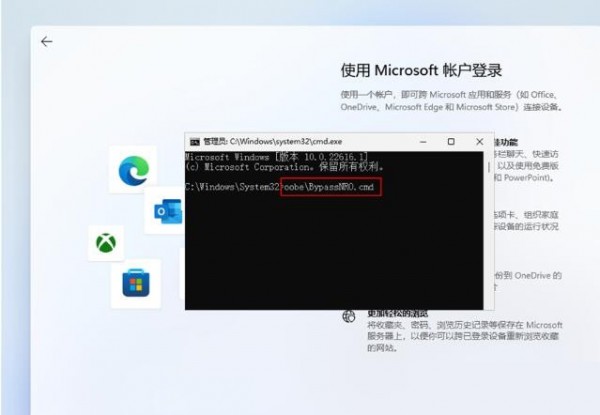
そして Enter キーを押します。この時点で、システムは自動的に再起動され、一時的なスキップ オプションがあり、以前と同様にオフラインで構成できます。
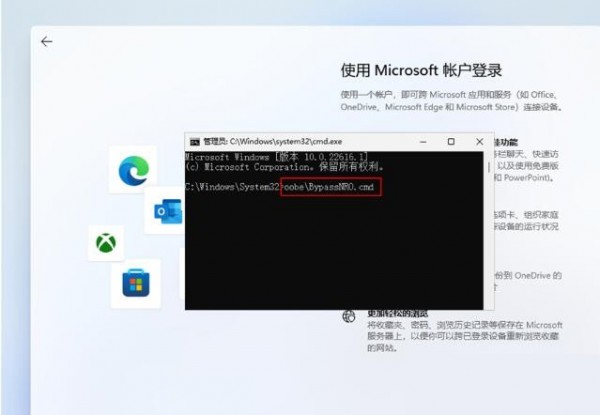
ASUS win11 はネットワーク方法 2 をスキップします: レジストリを変更することで解決します
1. キーボードの [Shift F10] キーの組み合わせを押して、 cmd コマンド プロンプト ウィンドウで、次のコマンドを入力します。
regedit Enter キーを押すと、レジストリ エディターがすぐに開きます。

2. レジストリ エディター ウィンドウを次のパスまで展開します:
HKEY_LOCAL_MACHINESOFTWAREMicrosoftWindowsCurrentVersionOOBE
右側の空白スペースで [] をクリックします。次の図に示すように、] を右クリックし、開いたメニュー項目で [新規> DWORD (32 ビット) 値 (D)] を選択します。 3、新しい値を作成し、値に [BypassNRO] という名前を付けます。ダブルクリックして BypassNRO 値を開き、[DWORD (32 ビット) 値の編集] ウィンドウで数値データを [1] に変更し、[OK] をクリックします。

 4. 最後に、[logoff] コマンドを入力して [Enter] を押し、オンライン ログイン アカウント プロンプトをスキップします (図を参照)。下の図。
4. 最後に、[logoff] コマンドを入力して [Enter] を押し、オンライン ログイン アカウント プロンプトをスキップします (図を参照)。下の図。 
以上がネットワークアクティベーションをバイパスして、次の 2 つの ASUS win11 チュートリアルを試してください。の詳細内容です。詳細については、PHP 中国語 Web サイトの他の関連記事を参照してください。